您好,登錄后才能下訂單哦!
您好,登錄后才能下訂單哦!
前言
最近一直在接觸osgi的開發任務,了解到本部門都在使用IDEA作為開發工具,而只有本小組還在使用Eclipse。正好趕上版本發布之后的空閑期,因此想要將osgi插件的開發從Eclipse轉至IDEA。搜了不少資料,但是均不夠詳細,經過幾天的仔細摸索,終于成功移植了自己的項目,在此也分享給大家在IDEA上開發osgi,對于IDEA的使用操作過程。
OSGI簡介
OSGI的全稱是Open Service Gateway Initiative,直譯就是開放服務網關。最新的OSGI定義是The Dynamic Module System for Java,即面向java的動態模塊化系統。
在傳統Web開發中,我們為了進行功能的分離,經常會進行模塊劃分,比如基礎信息模塊交由A和B做,接口信息模塊交由C和D做。最終,再匯集到一起,組成一個完整的項目。在這整一個流程中,我們做到的只是邏輯上的解耦,最終這些模塊還是運行于同一服務器上,共享同一個classpath。這時就會出現一個局限性問題,比如現在接口規范改了,我只想停掉接口信息模塊,而基礎信息模塊仍能正常運行,這顯然是無法實現的。而使用OSGI可以完美解決這個問題,OSGI是基于模塊(Bundle)驅動的,每個模塊都有屬于自己的classpath和類加載器,模塊之間通過服務注冊和發現進行關聯,每個模塊有著自己獨立的生命周期,我們可以動態地對模塊進行加載、卸載、更新。
新建工程
IDEA自帶OSGI開發工具包,因此無需像Eclipse一樣下載Plug-in Development,直接使用。
眾所周知,IDEA中的Project相當于Eclipse中的WorkSpace,IDEA中的Module相當于Eclipse中的Project,因此在IDEA中新建Project,只是相當于Eclipse中建立WorkSpace而已。
Settings環境配置
IDEA中新建工程,不像Eclipse中那樣,在每次新建Project時選擇framework,而是在全局設置中先設置好framework工作環境。本項目利用Equinor作為OSGI framework,附贈一個下載地址http://download.eclipse.org/equinox/
下載解壓完成后,點擊File->Settings,在該界面將framework添加至IDEA中
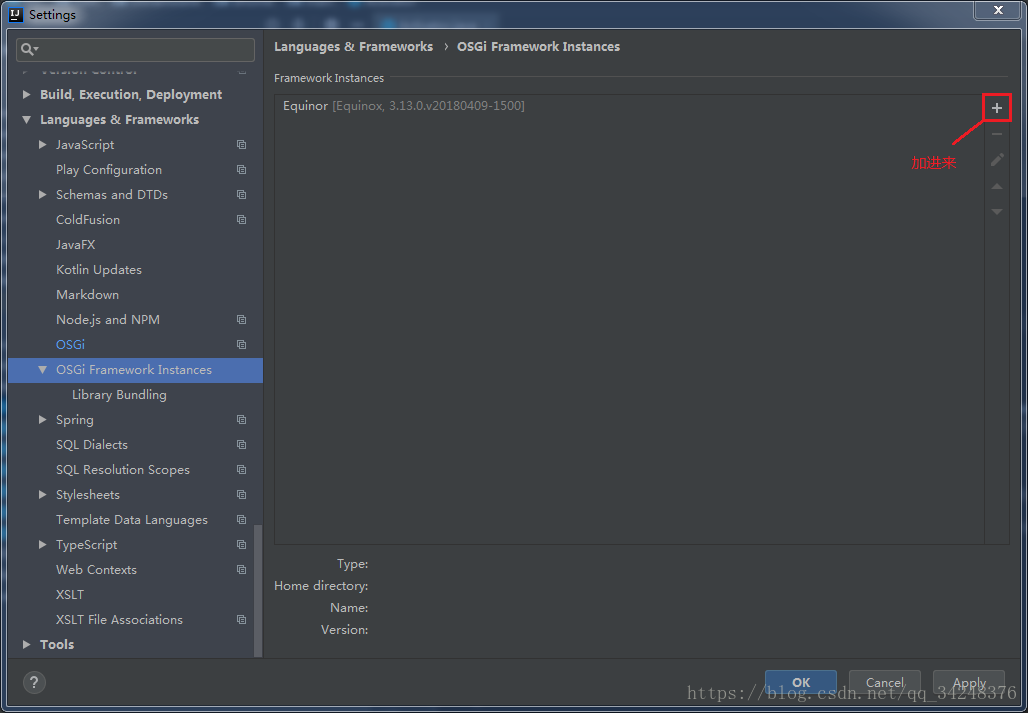
添加完畢后,在上面的OSGI標簽中,便可以選擇相應的framework,該界面設置如下圖
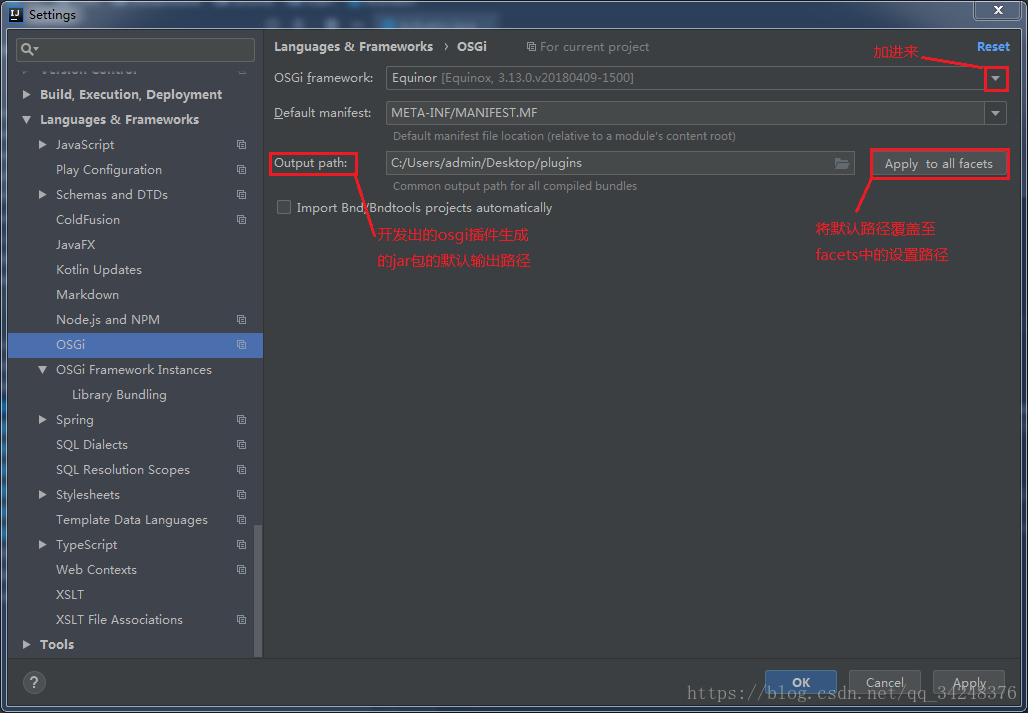
最后一個import Bnd/Bndtools projects automatically,查了一下Bndtools工具是將普通jar包打包成osgi可用的jar包,由于在建立工程時直接選擇OSGI作為開發環境,因此該部分……emmmmmm……..應該是無需勾選吧。
配置Settings完成后,便可以真正開始新建Project了。
開始新建
點擊File->New->project,直接選擇OSGI作為開發環境,該部分如下圖
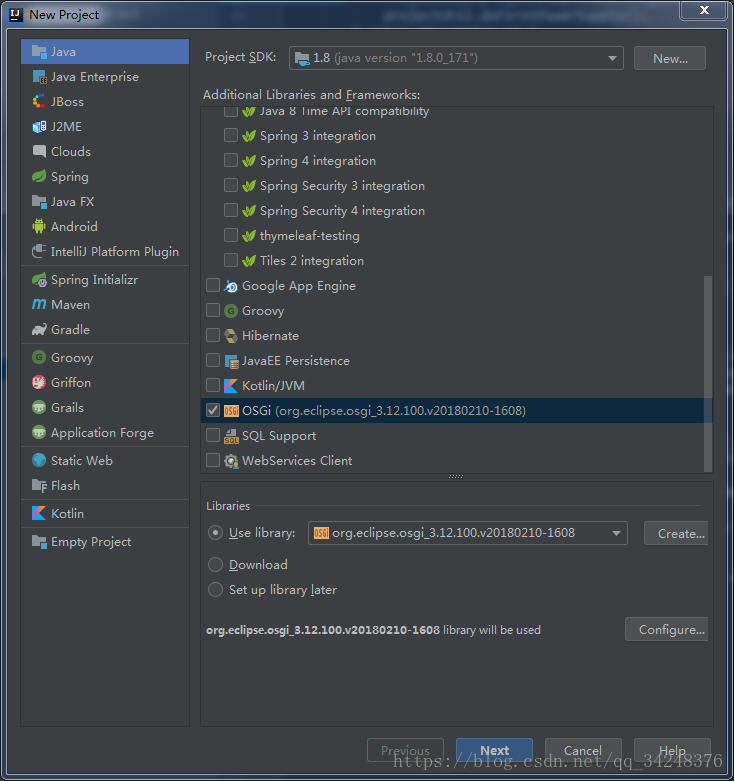
Libraries選項卡中可以選擇已有library作為該Project的library,把你需要用到osgi依賴包導入進來吧,都在Equinor的解壓包中的plugins目錄里,可以慢慢找。
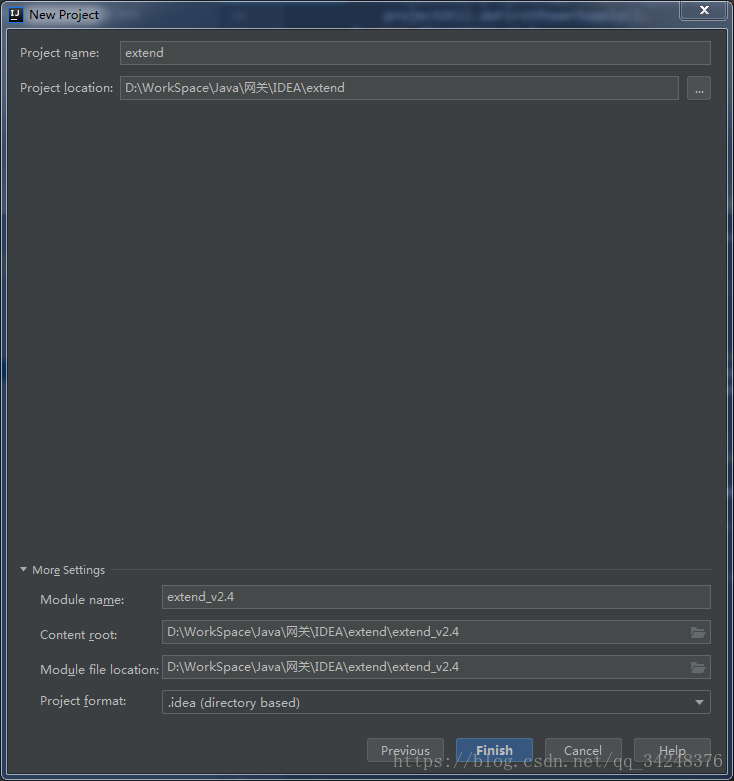
該部分就比較直觀了,相信大家都看得懂。注意底下有個More Settings,想設置的客官可以設置下,不然你的Project名稱就變成Module的默認名稱了,點擊Finish,新建工程完畢。
Project Structure設置
新建工程完畢后,關于添加依賴包,osgi設置等全部都集成在了Project Structure選項卡中。
點擊File->Project Structure,進入設置頁面。
project選項卡
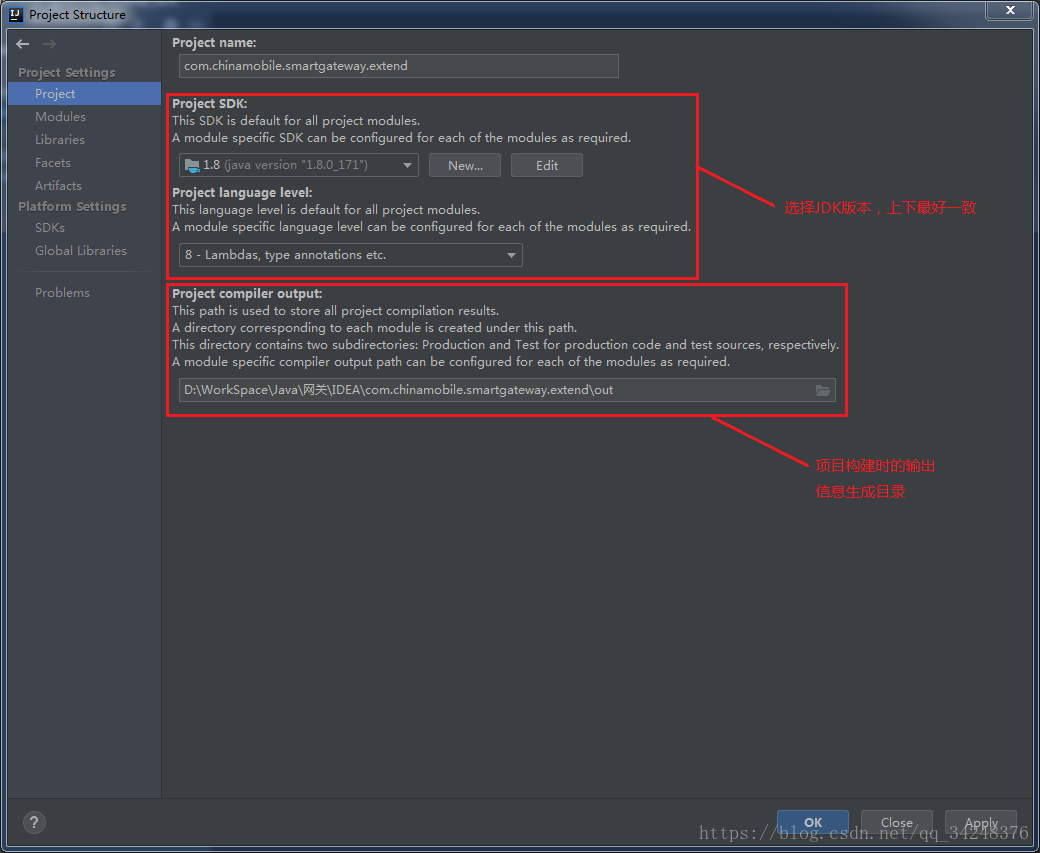
Modules選項卡
Modules中主要需要設置的是Dependencies選項卡,該部分相當于Eclipse中的classpath路徑設置,同時集成了osgi中的import與export。
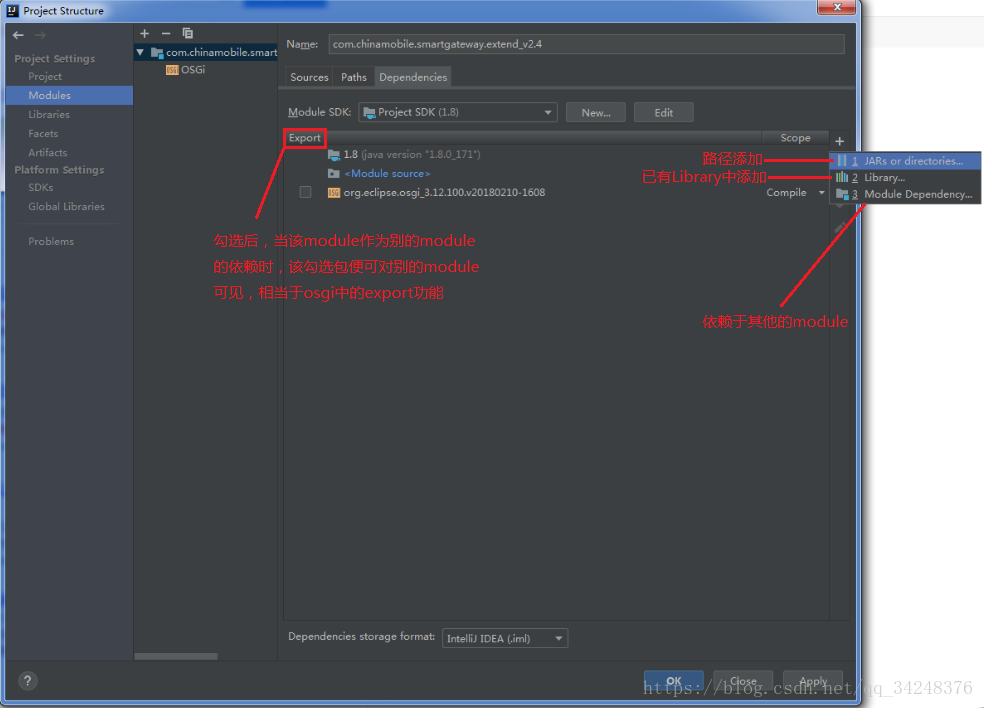
Libraries選項卡
顧名思義,可以自定義依賴包庫,如果在該部分設置的依賴包庫,只能用于該Project中,下面還有另一個Global Libraries,在那個里面定義的依賴包庫,可用于所有的Project。該部分就看大家自己的取舍去使用了。
Facets
該部分是設置osgi屬性的部分,相當于Eclipse中manifast的設置。IDEA中osgi的manifast文件,不像Eclipse在編譯階段便生成,而是在打包后才生成,因此所有的設置內容均只能在該選項卡中設置。
該部分使用如下多圖所示。
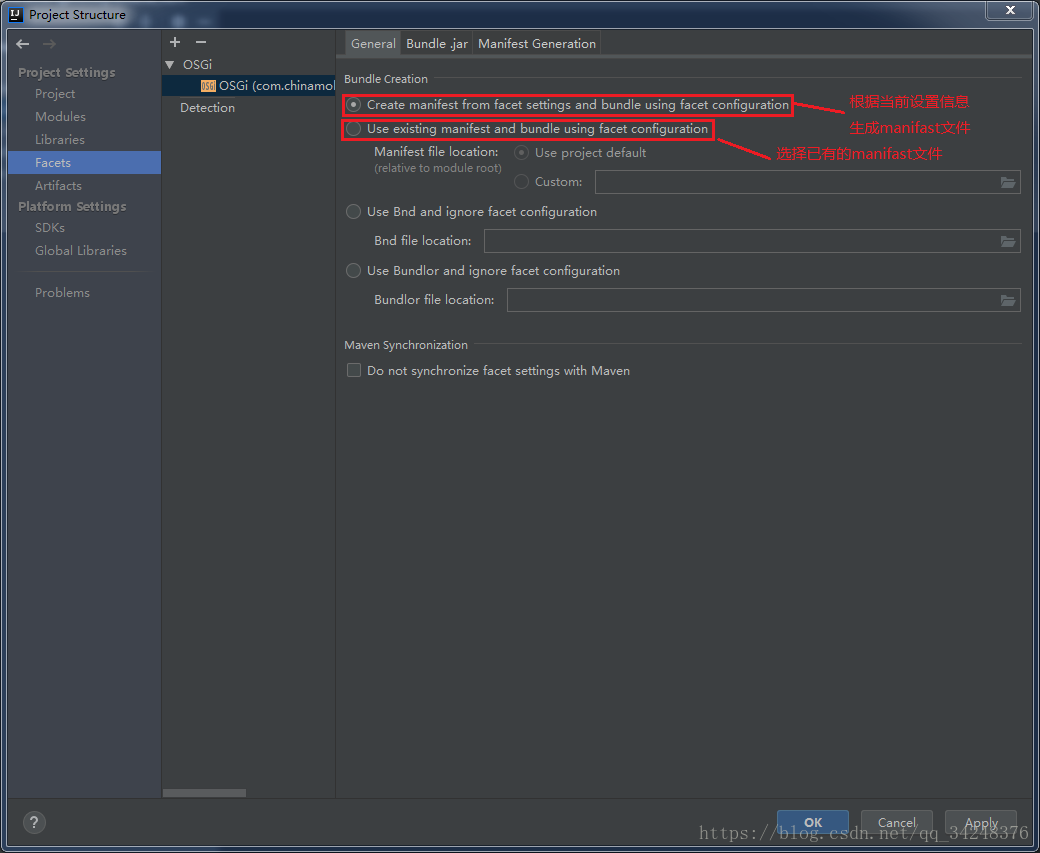
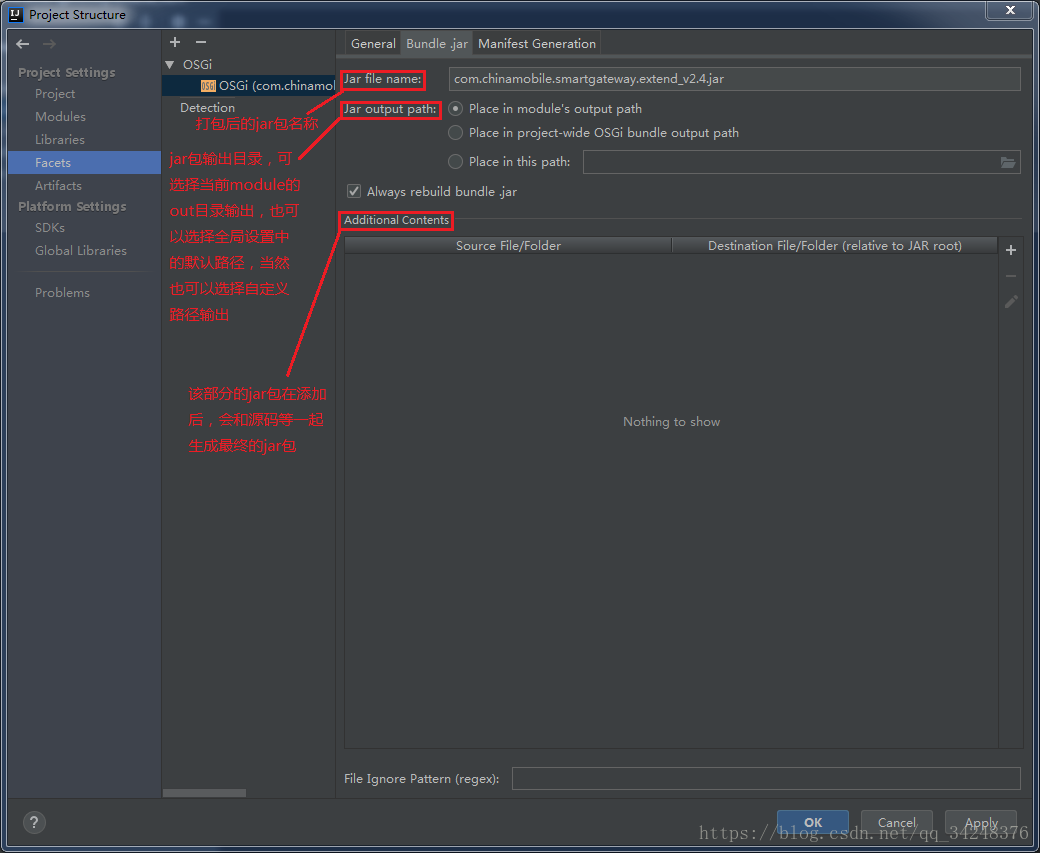
Additional Contents這個功能,有點類似于Eclipse的osgi中的Build。添加需要一起打包成為最終jar包的jar包。
而在IDEA中,沒有了Runtime選項卡,本來Runtime選項卡中的Exported與ClassPath,被拆分。Exported已在前述的Dependencies選項卡中有所介紹。在Eclipse中的ClassPath添加jar包,可自動在manifast文件中生成Bundle-ClassPath。而在IDEA中,必須在Manifest Generration選項卡中的Additional properties中,手動添加,如下圖所示。
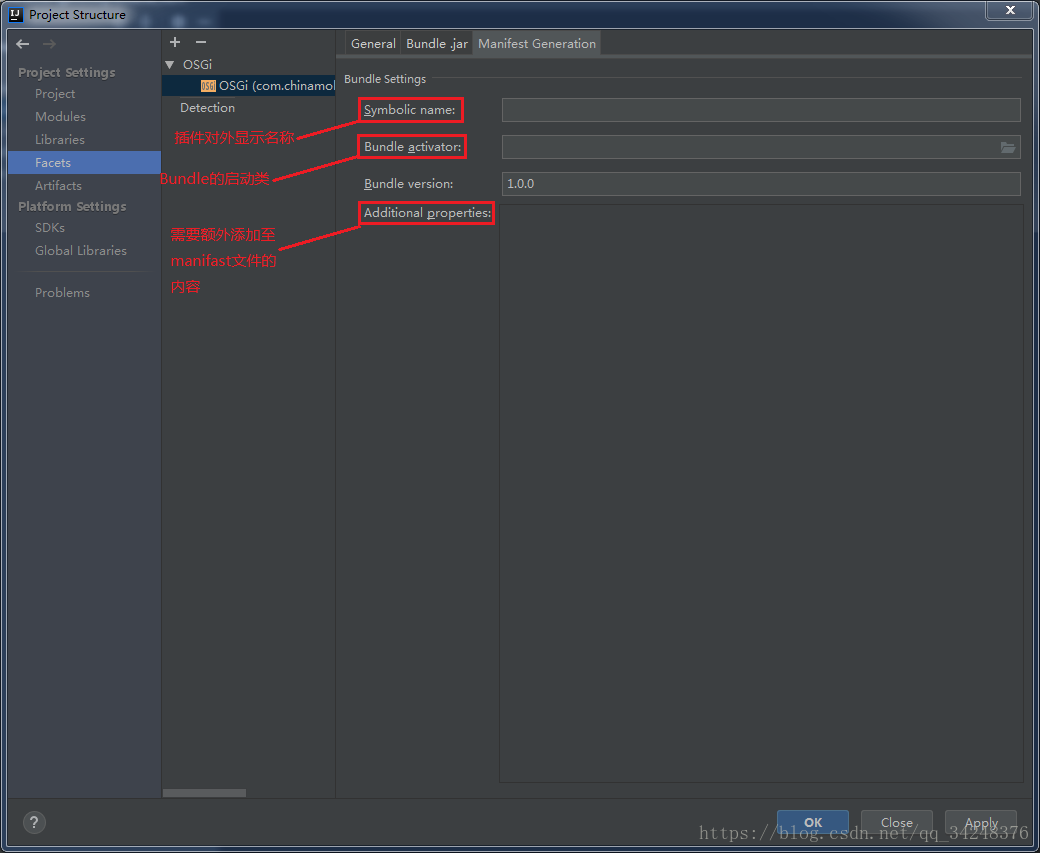
5. Artifacts
該部分用于打包項目,使用osgi開發需要的是osgi能夠識別的插件包,會在Build時自動生成,因此該部分在osgi開發中無需使用。
Build工程
全部設置完成后,點擊Build->Build Project,便會在相應的目錄中輸出相應的jar包,將jar包安裝至相應地點即可。
總結
Eclipse與IDEA開發OSGI,主要是manifast文件的生成過程存在比較大的差異,例如Exported與ClassPath,以及默認所有的源代碼中的類,均會自動歸入至Exported中等。還是那句話,決定一個人技術水平的,永遠不會是使用的工具。喜歡使用什么工具,還是一個見仁見智的問題,希望能幫助到對此方面有需求的大家。也希望大家多多支持億速云。
免責聲明:本站發布的內容(圖片、視頻和文字)以原創、轉載和分享為主,文章觀點不代表本網站立場,如果涉及侵權請聯系站長郵箱:is@yisu.com進行舉報,并提供相關證據,一經查實,將立刻刪除涉嫌侵權內容。